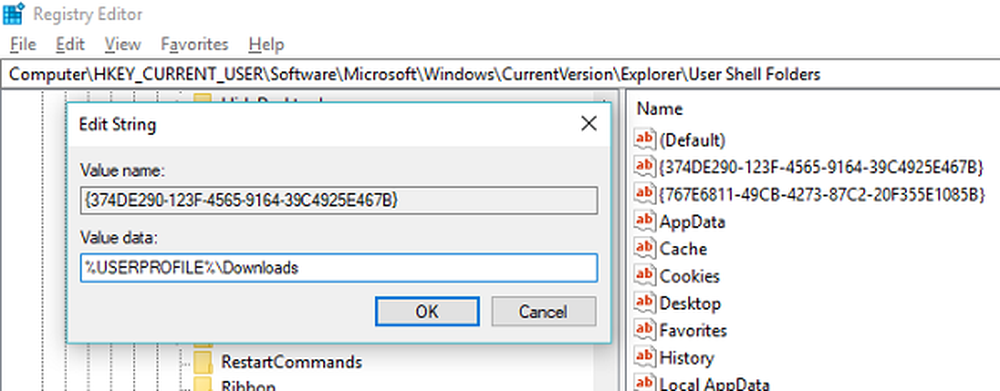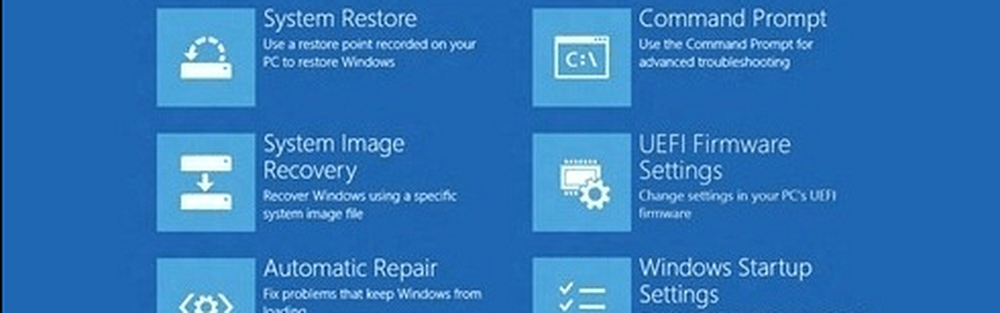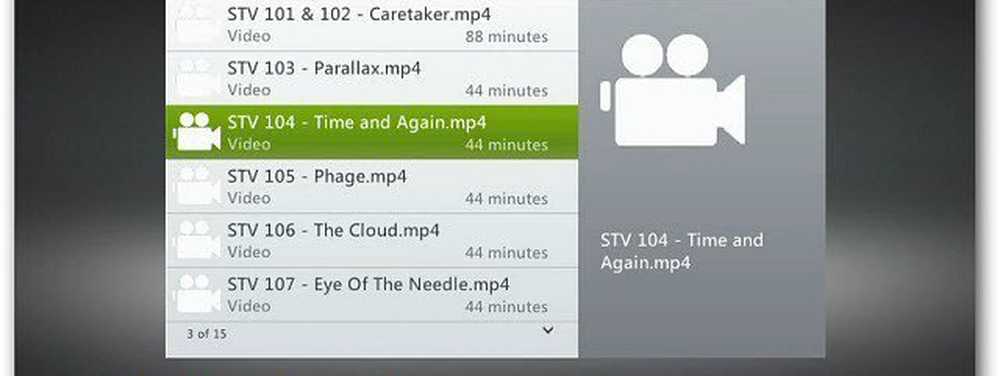Accede a tu computadora desde Android con TeamViewer

Debe haber habido innumerables ocasiones en las que se sentó en el sofá para ver una película, solo para darse cuenta de que dejó su computadora encendida innecesariamente en la otra habitación. O puede tener su computadora conectada a su TV y está buscando una manera fácil de controlar la reproducción que no involucre el mouse y el teclado.
Estos son solo algunos de los escenarios en los que TeamViewer para Control Remoto resultaría increíblemente útil. Es una aplicación gratuita de acceso remoto que le permite controlar su PC o Mac desde su dispositivo Android y trabajar en su computadora como si estuviera sentado frente a ella..
¿Te gusta el artículo? Debes suscribirte y seguirnos en twitter..
Ponerlo en marcha
Tomar el control de su PC desde su tableta o teléfono Android es un proceso de dos pasos. Además de la aplicación TeamViewer for Remote Control en Google Play, también necesitarás conseguir una copia de TeamViewer para tu Mac o PC desde el sitio web oficial de la aplicación. .

Diríjase al sitio web de TeamViewer para descargar una copia del software de escritorio.
El software de escritorio puede instalarse como una aplicación normal o ejecutarse como un programa portátil si le preocupan las implicaciones de seguridad de tener dicha herramienta instalada permanentemente. En cualquier caso, se necesitan unos minutos para configurarlo todo.
Al final del asistente de instalación, puede optar por configurar su computadora para que sea accesible en cualquier momento, sin tener que iniciar la aplicación manualmente..
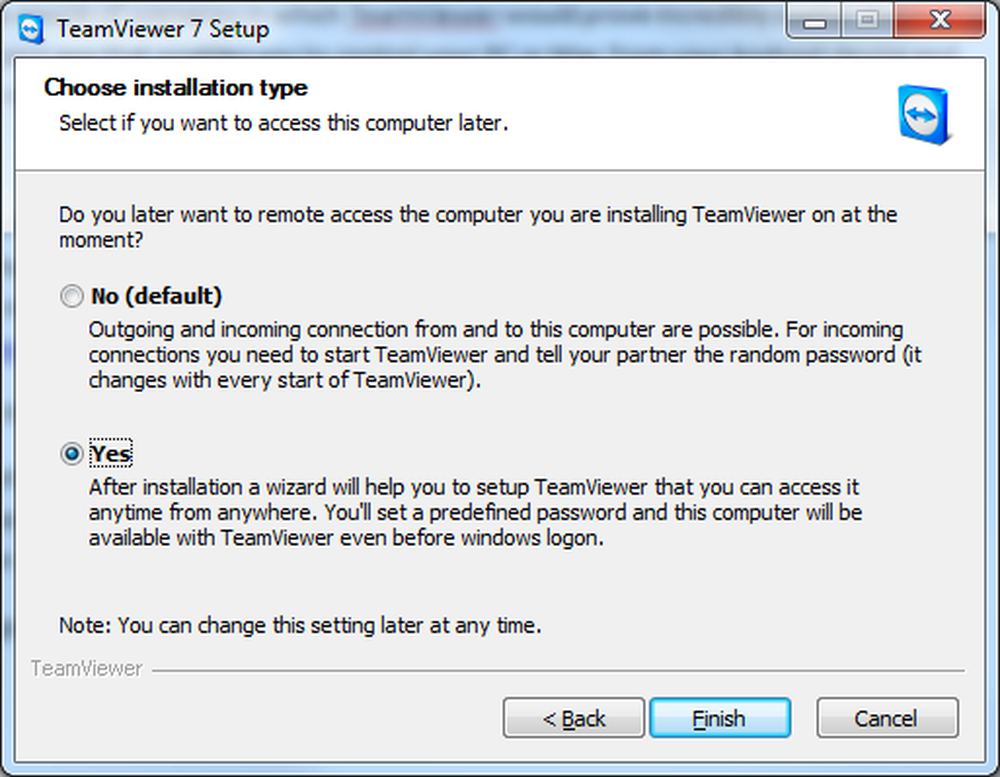
El instalador lo guía a través del proceso de configuración de su computadora para acceso remoto.
Este proceso también implica establecer un nombre y una contraseña para su computadora y crear una cuenta gratuita de TeamViewer si aún no tiene una.
Al pasar a su Android, se le pedirá que ingrese su ID de TeamViewer y luego proporcione la contraseña que se ha generado para usted y se muestra en la pantalla de su computadora. Si todo esto parece un poco complicado para una computadora a la que va a acceder con frecuencia, puede acelerar las cosas creando una lista de favoritos a las que se puede acceder con una contraseña personalizada..
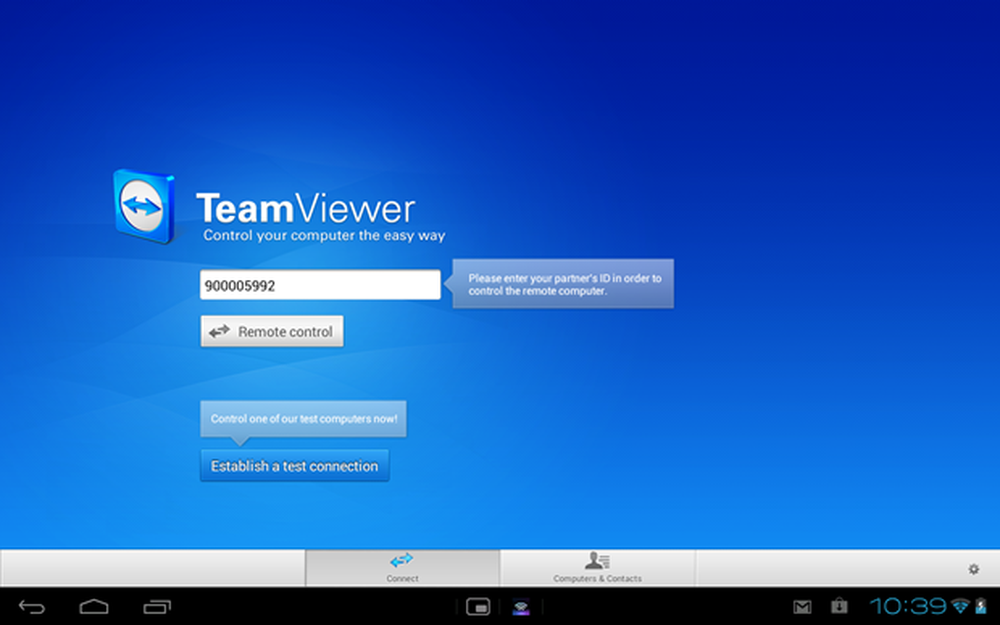
La simple pantalla de inicio de sesión de TeamViewer lo pondrá en funcionamiento en muy poco tiempo.
Controles gestuales
El obstáculo más obvio que debe superarse al pensar en controlar una computadora de forma remota mediante un dispositivo de pantalla táctil es el hecho de que no hay mouse. Los gestos se utilizan para superar esto, pero la forma en que funciona el mouse puede tardar un poco en acostumbrarse..
Podría imaginar que el cursor seguiría la posición de su dedo en la pantalla de su tableta o teléfono, pero este no es el caso. El cursor se mueve en relación con el dedo y se pueden hacer toques en cualquier lugar de la pantalla para hacer clic en la posición actual del cursor. Otras acciones del mouse incluyen hacer clic derecho con dos dedos simultáneamente y desplazarse con dos dedos.
A menos que tenga un monitor particularmente pequeño o de baja resolución conectado a su computadora, es probable que no pueda ver todo su escritorio a la vez. Un simple gesto de pellizco es todo lo que se necesita para acercar y alejar la imagen, y si tiene más de un monitor conectado a su computadora, puede cambiar fácilmente entre ellos.
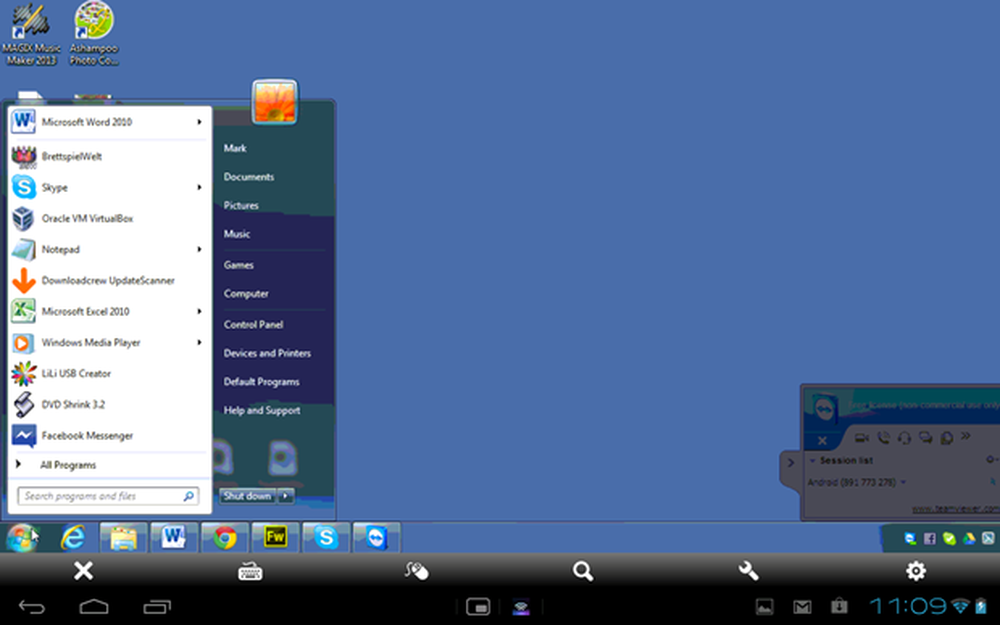
La pantalla de su computadora se puede escalar para adaptarse a la de su dispositivo Android.
TeamViewer también le permite disminuir la calidad de la imagen para acelerar las cosas cuando se utiliza en una red diferente.
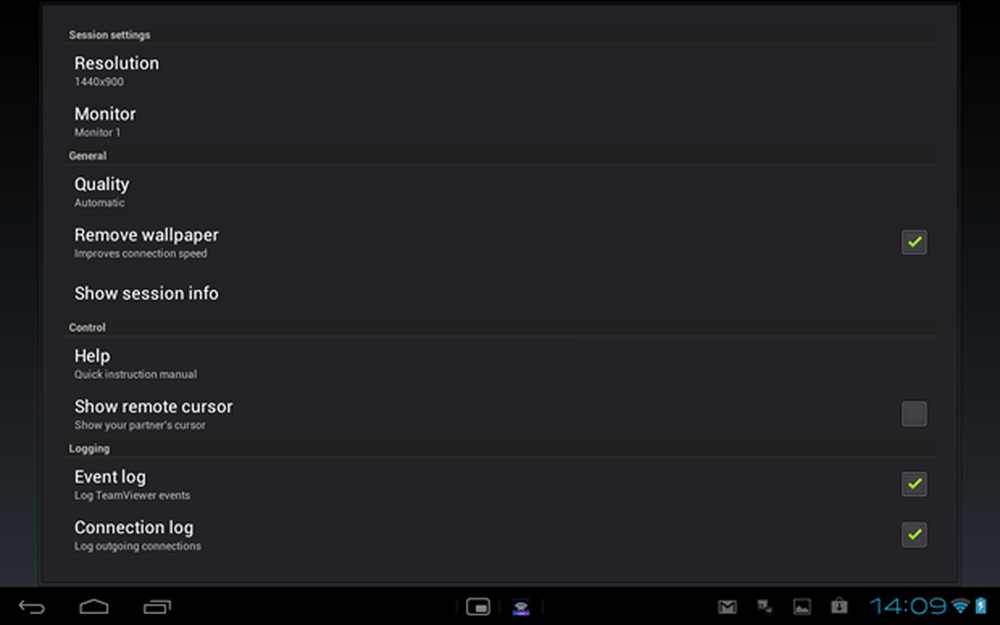
La configuración de calidad flexible significa que TeamViewer puede usarse incluso en conexiones lentas.
Además de permitir el acceso a su propia computadora, TeamViewer también se puede usar para brindar ayuda remota a un amigo o familiar. En estas situaciones, la capacidad de bloquear la entrada desde la computadora remota es útil, ya que evita el riesgo de que el otro usuario interfiera con lo que está haciendo..
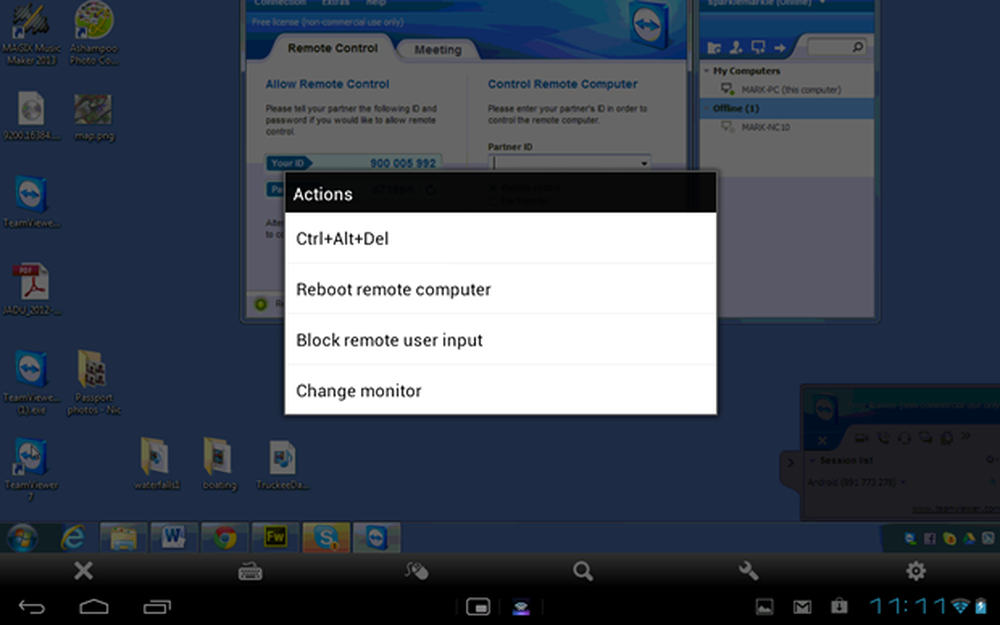
Las opciones adicionales, como el cambio de monitor y el reinicio, están disponibles a través de la pantalla de configuración.
El teclado en pantalla es tan fácil de usar como en cualquier otra aplicación, pero existe la desventaja de que pierde una parte visible bastante extensa del escritorio remoto..
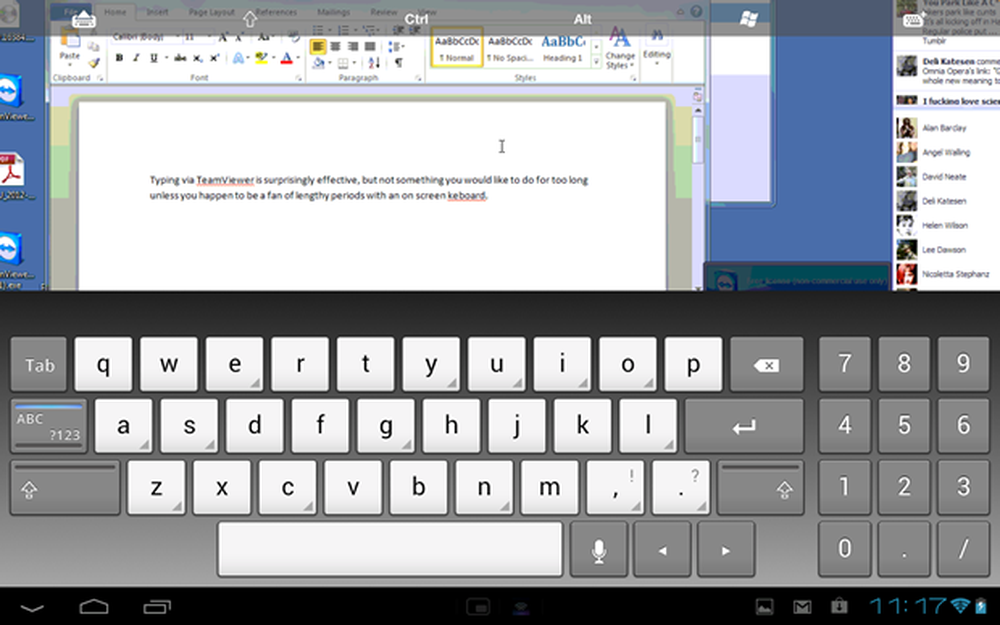
En modo horizontal, el teclado en pantalla ocupa mucho espacio, pero esto es inevitable en realidad.
Resumiendo
Ya sea que esté buscando una herramienta que le permita acceder a su computadora a través de su propia red o a través de Internet, o si desea una aplicación que facilite las llamadas de soporte para computadoras de los padres que invariablemente aparecen de vez en cuando TeamViewer para control remoto es el equilibrio perfecto entre potencia y facilidad de uso..
Está lejos de ser el único acceso remoto disponible en Google Play, pero el hecho de que sea gratuito, junto con su facilidad de uso y simple seguridad, significa que es el primer puerto de escala ideal. Esta facilidad de configuración significa que puede instalar o eliminar TeamViewer de su computadora en cuestión de minutos, sin la necesidad de configurar la configuración dinámica de DNS o cualquier cosa similar compleja.
Y a pesar de que TeamViewer es claramente más adecuado para tabletas, todavía es bastante utilizable en la pantalla más pequeña de un teléfono. Claro, las cosas son un poco más delicadas con una pantalla más pequeña, pero esto no es suficiente para restar valor a la sensación de deleite que conlleva el uso de Windows o OS X en su dispositivo Android.